如何安装wordpress网站程序
1、下载和解压:下载程序,然后将其解压到当前文件夹(注意,下载的压缩包是不能直接上传的)

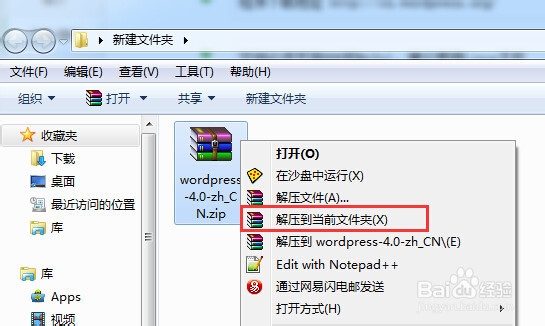

2、压缩:打开解压出来的文件夹,全选,添加到压缩文件。选择ZIP格式。(当然,有的主机是支持RAR格式的,请根据实际情况选择。)


3、上传:打开FTP上传工具,把刚才的压缩包上传到网站根目录。(部分主机有指定的存放目录,请根据实际情况选择。)直接拖进去就好了
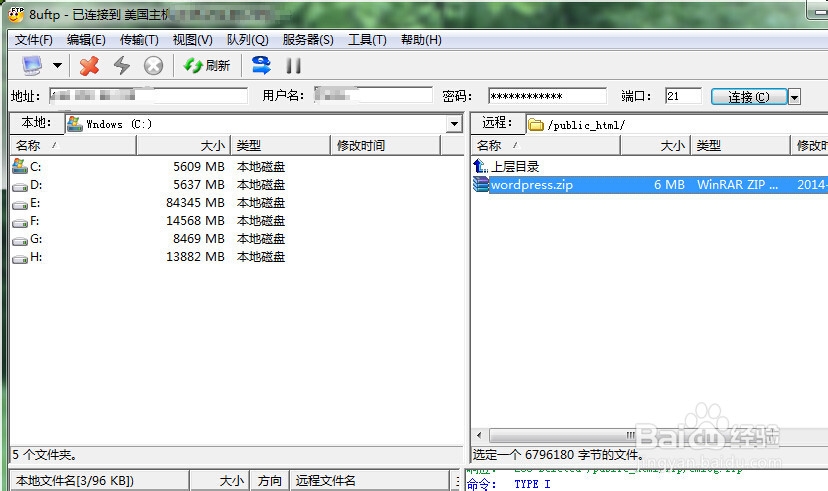
4、远程解压:将虚拟主机里的压缩包在控制面板进行解压,解压后就可以看到很多文件了。

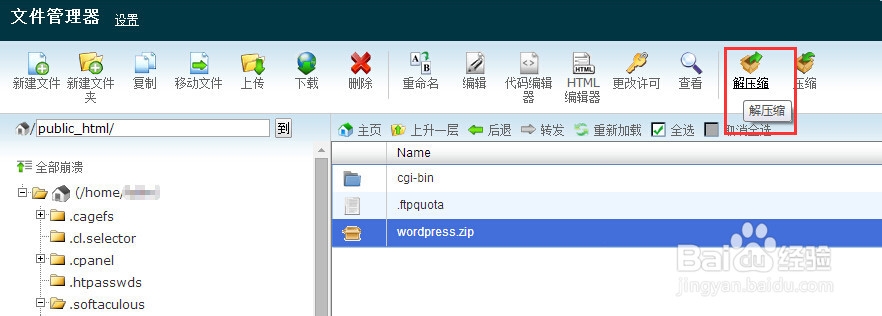

5、上传程序步骤就到此结束,接下来就是安装程序
6、打开我们的域名,就会看到如下界面,没关系,我们点击【创建配置文件】继续下一步,【现在就开始】
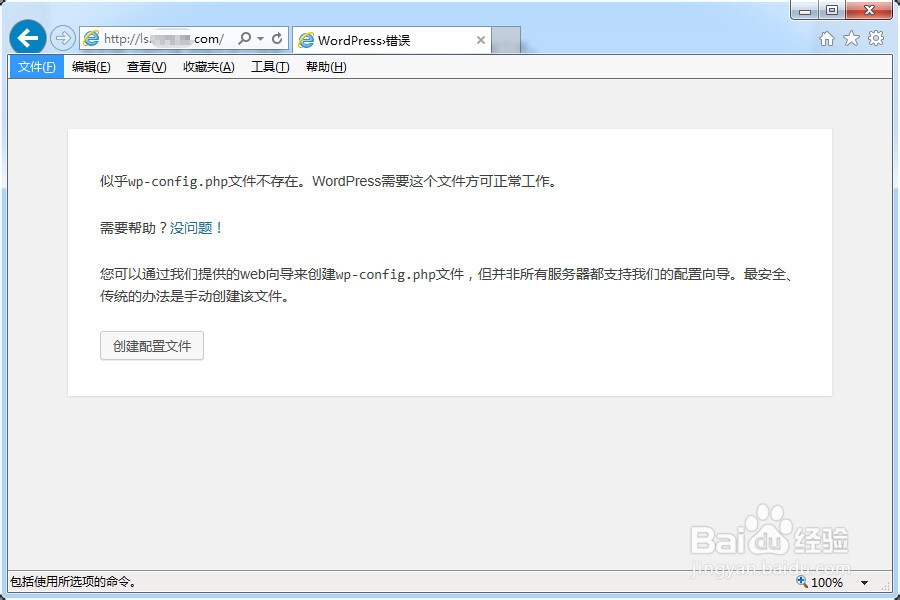
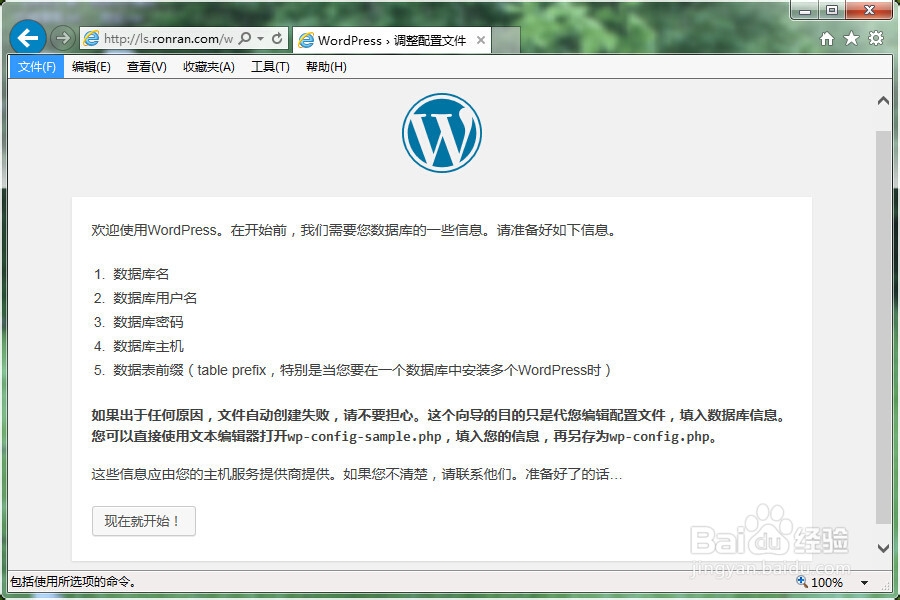
7、依次填写虚拟主机提供“数据库名”“用户名”“密码”“数据库主机”(数据库主机和表前缀保持默认即可)填写完成就点【提交】——【进行安装】
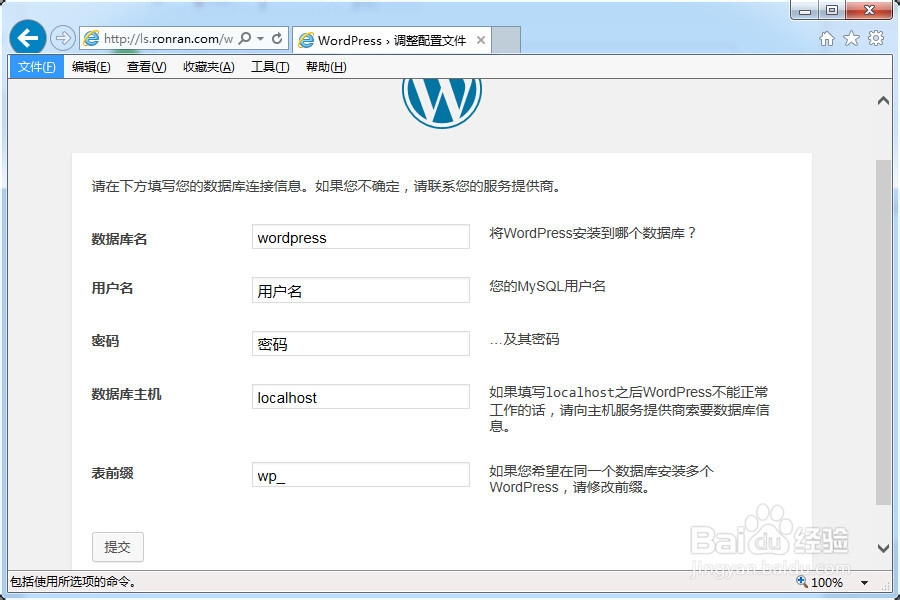

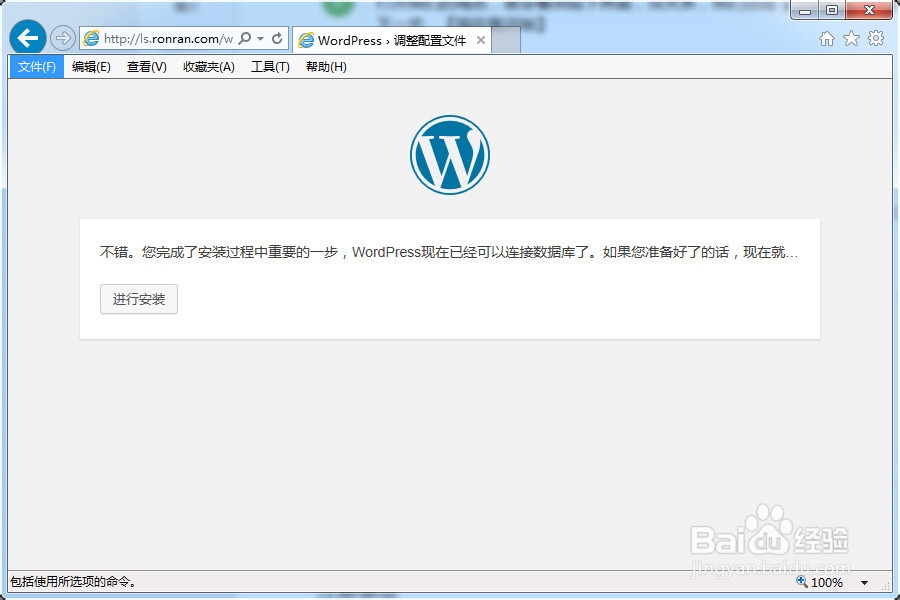
8、依次填写“站点标题”“用户名”“密码”“电子邮箱”然后点击【安装wordpress】

9、网站程序的安装到处就结束啦

10、现在我们登陆后台,就开始写作了哈,完毕。
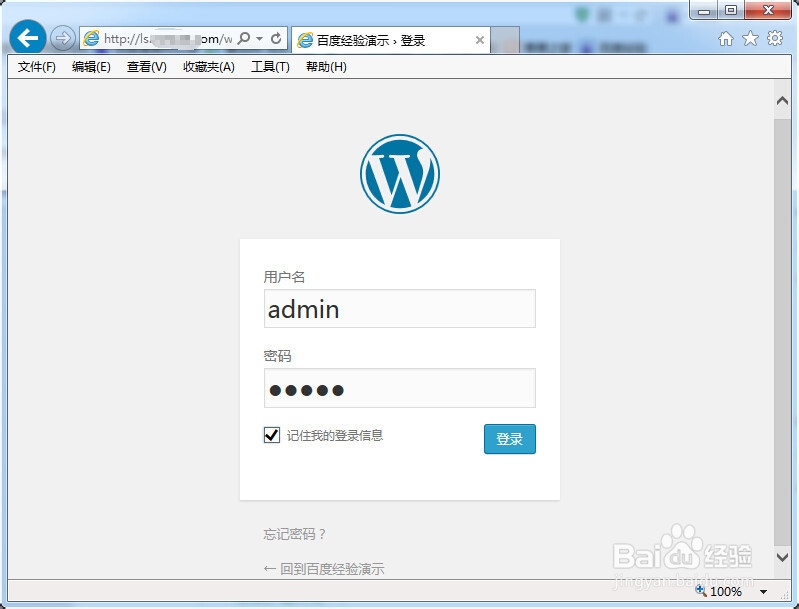
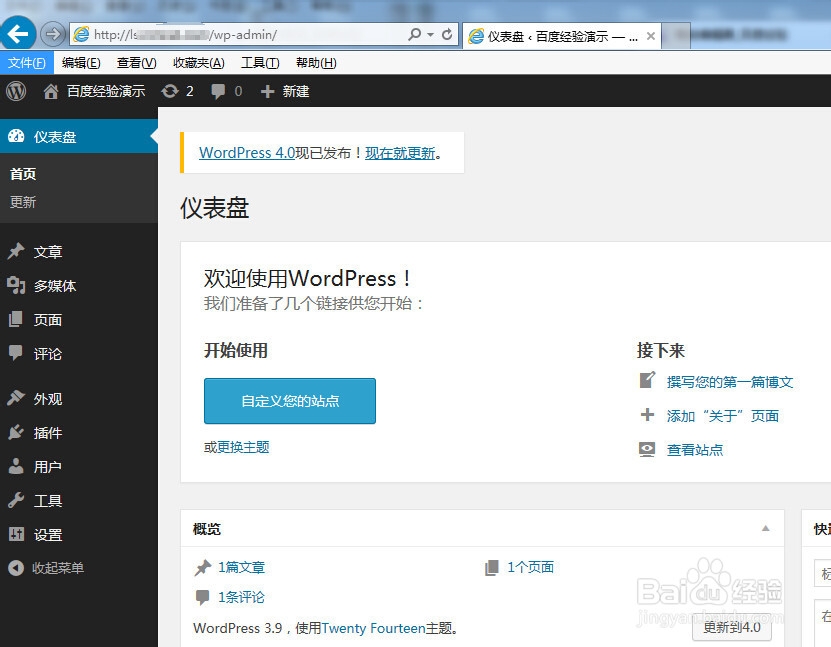
声明:本网站引用、摘录或转载内容仅供网站访问者交流或参考,不代表本站立场,如存在版权或非法内容,请联系站长删除,联系邮箱:site.kefu@qq.com。